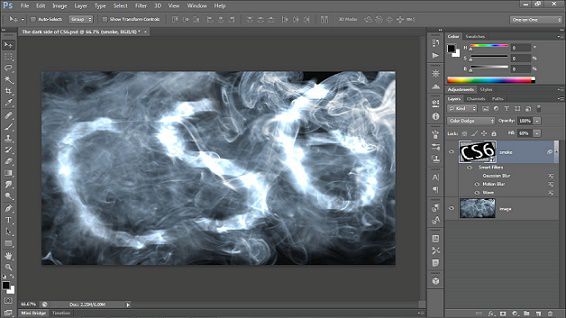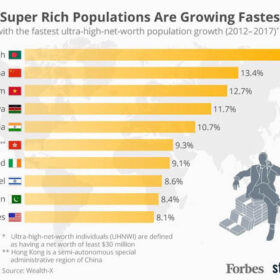Xuất bản Trang hồ sơ nhân viên của bạn trong WordPress
Sau khi đã thêm tất cả các hồ sơ nhân viên của mình, bạn đã sẵn sàng để xuất bản danh sách nhân viên của bạn trên trang web của bạn.
Trước tiên, bạn cần tìm và sao chép shortcode của template hồ sơ nhân viên. Chuyển đến Staff List » Staff Templates và nhấp vào tùy chọn ‘Edit’ bên dưới template trang nhân viên của bạn. Sau đó, bảng Template Options sẽ mở ra.
Nhấp vào tab ‘Shortcodes‘ và sao chép Staff Page Shortcode.
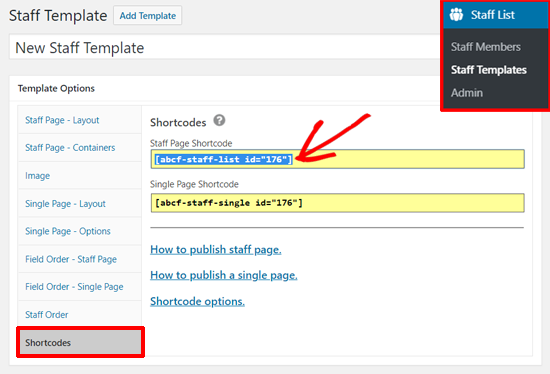
Tiếp theo, bạn cần tạo một trang mới để hiển thị danh sách nhân viên của bạn. Chuyển đến Pages » Add New từ bảng điều khiển WordPress của bạn và nhập tên cho trang danh sách nhân viên. Ví dụ, bạn có thể đặt tên là ‘Our Team.’
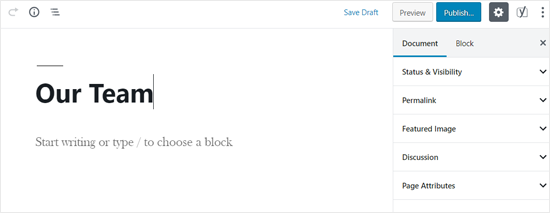
Sau đó thêm khối Shortcode vào khu vực chỉnh sửa trang WordPress của bạn.
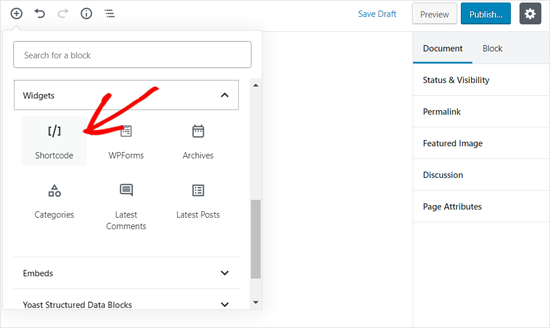
Sau khi widget shortcode được thêm vào, hãy dán shortcode bạn đã sao chép trước đó.
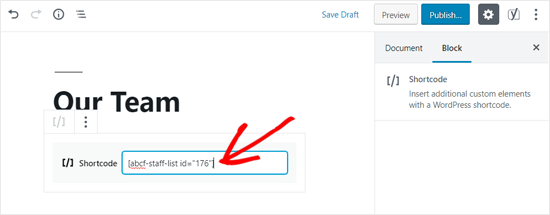
Sau đó, bạn có thể bấm ‘Publish‘ để xuất bản trang.
Bây giờ bạn có thể mở trang để xem danh sách nhân viên của bạn hiển thị ra sao. Đây là giao diện của theme Twenty Nineteen mặc định với các chi tiết nhân viên mặc định.
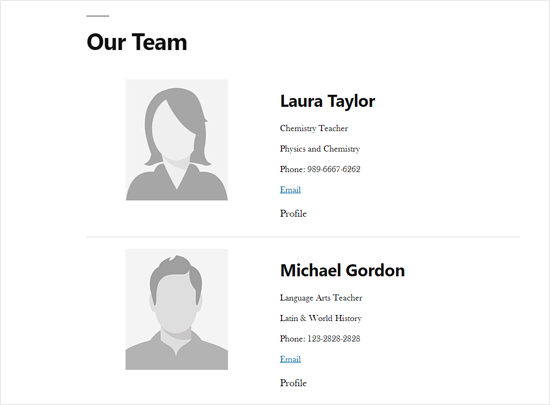
Trong danh sách, bạn có thể thấy tùy chọn ‘Profile’ không có liên kết. Chúng tôi sẽ hướng dẫn cho bạn cách thêm liên kết trong bước tiếp theo.
Thêm hồ sơ cá nhân nhân viên
Chúng ta đã cùng nhau tạo ra một trang giới thiệu nhân viên đơn giản trong WordPress để liệt kê tất cả các nhân viên trong đội ngũ của mình.
Phần tiếp theo là tạo cho mỗi thành viên trong nhóm một trang riêng để hiển thị hồ sơ cá nhân của họ.
Hãy bắt đầu bằng cách truy cập Staff List » Staff Templates và nhấp vào tùy chọn ‘Edit’ ngay bên dưới template trang nhân viên của bạn.
Trên trang tiếp theo, bạn cần nhấp vào tab ‘Single Page – Options’ và sao chép Single Page Shortcode.
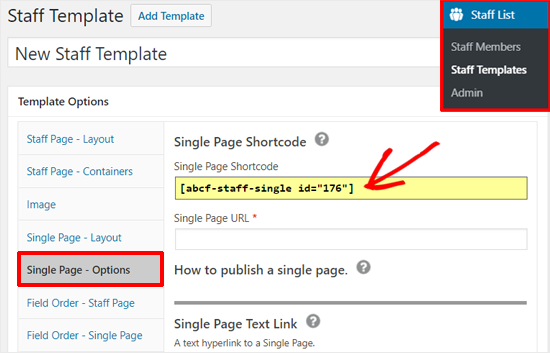
Bây giờ bạn cần tạo một trang mới trong WordPress để thêm shortcode này. Chuyển đến Pages » Add New từ bảng điều khiển WordPress của bạn để thêm một trang mới.
Nhập tiêu đề trang của bạn, ví dụ như Member Profile. Sau đó, thêm widget Shortcode vào khu vực page editor WordPress của bạn và dán Single Page Shortcode bạn đã sao chép trước đó.
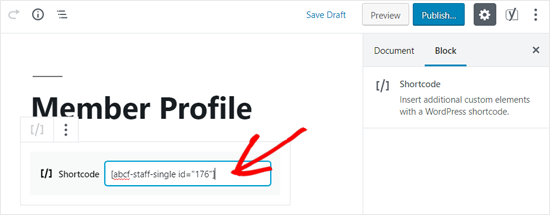
Sau đó, bạn cần tùy chỉnh permalink trang của bạn. Nếu bạn muốn các pretty links hoạt động, bạn cần đảm bảo rằng bạn thêm một trong những từ này làm URL slug trang của bạn .
- bio
- profile
- profil
- perfil
Mở tùy chọn ‘Permalink’ ở thanh bên phải và thêm một trong những từ trên làm URL trang của bạn. Trong ví dụ này, chúng ta sẽ chọn ‘profile.’
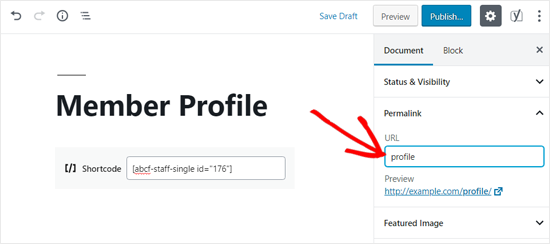
Sau khi hoàn thành, hãy xuất bản trang. Bây giờ bạn cần sao chép permalink trang này và thêm vào Single Page Options.
Bạn có thể làm điều này bằng cách quay lại Staff Template Options » Single Page – Options. Khi đó, chỉ cần dán permalink vào trường Single Page URL.
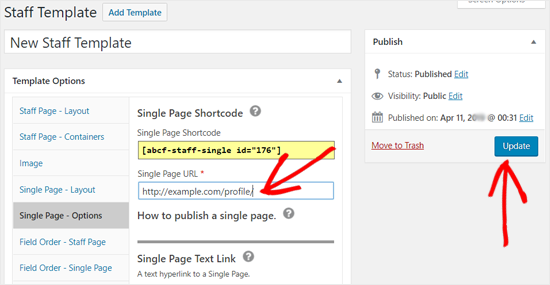
Sau khi hoàn thành, đừng quên bấm Update để cập nhật template nhân viên của bạn.
Sau đó, bạn cần làm mới các cài đặt Permalink WordPress của mình để làm cho các permalinks đẹp mắt này hoạt động. Chuyển đến Settings » Permalinks và chỉ cần nhấp vào ‘Save Changes’ ở dưới cùng mà không cần thay đổi bất cứ điều gì trên trang này.
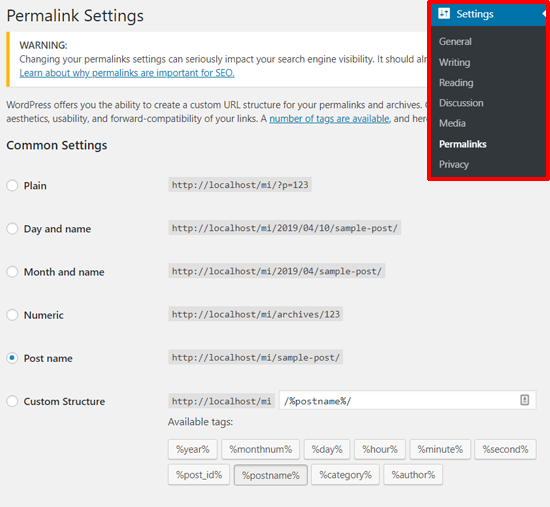
Bây giờ bạn có thể mở trang danh sách nhân viên của mình để xem liên kết hồ sơ có được thêm hay chưa. Nếu nó đang hoạt động, thì bạn sẽ thấy chữ Profile có một link ở đó.
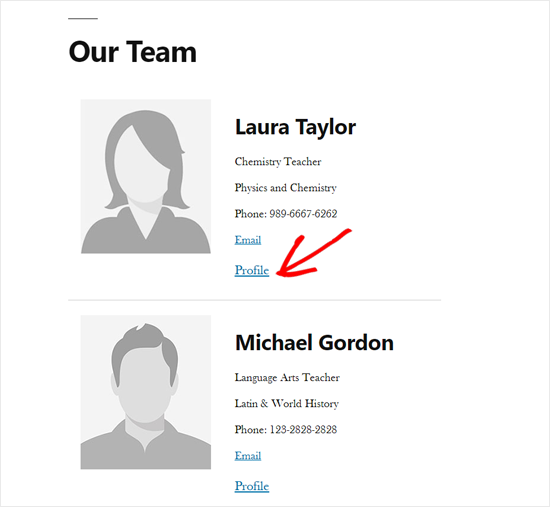
Bạn có thể nhấp vào link này và nó sẽ mở trang hồ sơ cá nhân.
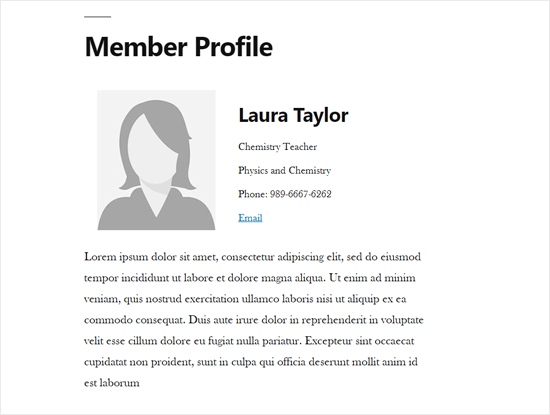
Chúng tôi hy vọng bài viết này đã giúp bạn tạo trang giới thiệu nhân viên và thêm vào đó là các trang hồ sơ cá nhan của từng nhân viên trong WordPress. Bạn cũng có thể muốn xem thêm hướng dẫn của chúng tôi về cách tạo sơ đồ tổ chức công ty của bạn trong WordPress .
tạo Hồ sơ nhân viên trong WordPressNếu bạn thích bài viết này, vui lòng đăng ký YouTube Channel của chúng tôi để xem thêm các video hướng dẫn. Bạn cũng có thể tìm thấy chúng tôi trên Twitter và Facebook.